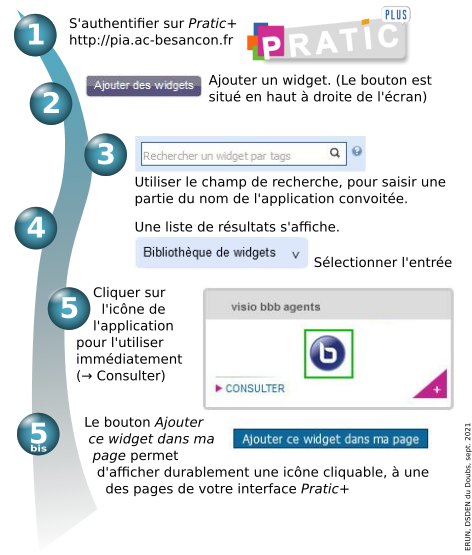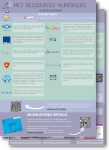Initiation à la programmation et à la pensée informatique : les robots souris en cycle 2 à l’école primaire
Nicole Boillin (École de Ferrière-les-bois) et Chloé Bégot (PE spécialisée à Dakar, Sénégal), groupe APIC « Apprendre la Pensée Informatique Collaborative », Décembre 2022.
INTRODUCTION
L’initiation à la programmation constitue une nouveauté importante pour le cycle 2. Elle s’inscrit dans les objectifs du socle commun de connaissances, de compétences et de culture. Dans le domaine 1 [les langages pour penser et communiquer] : « (l’élève) sait que des langages informatiques sont utilisés pour programmer des outils numériques et réaliser des traitements automatiques de données. Il connaît les principes de base de l’algorithmique et de la conception des programmes informatiques. Il les met en œuvre pour créer des applications simples. »
Connaissances spécifiques visées :
– découvrir le langage informatique
– découvrir la notion d’algorithmes en informatique
– apprendre à programmer, coder, décoder
CONSULTER LES COMPÉTENCES DU PROGRAMME ASSOCIÉES À CETTE ACTIVITÉ ( à télécharger)


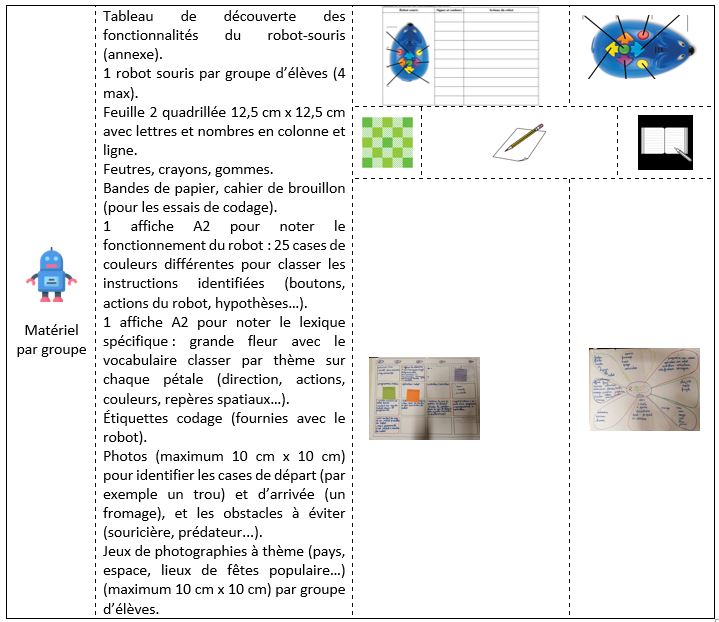

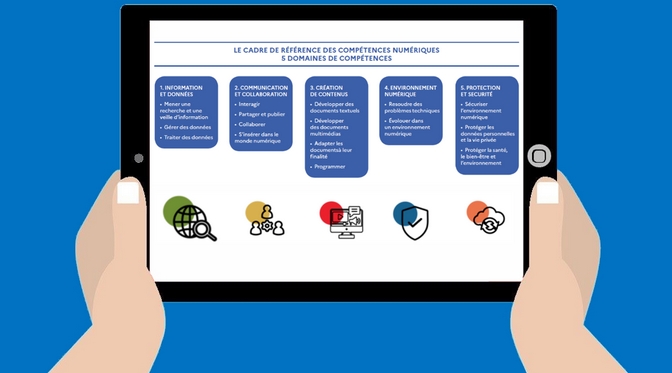


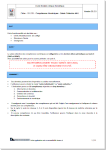





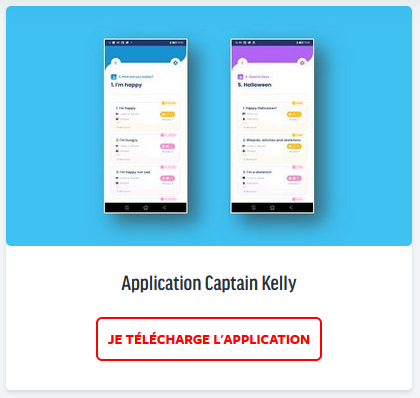
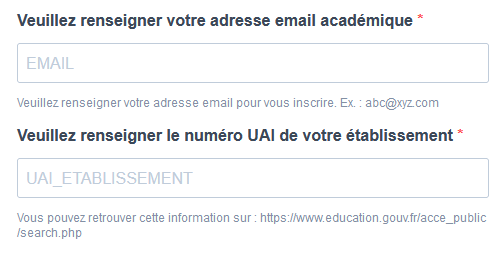
 Quel que soit le dispositif que vous choisirez, il sera judicieux d’envisager de connecter un micro à l’agent conversationnel pour que celui-ci capte correctement les réponses des élèves.
Quel que soit le dispositif que vous choisirez, il sera judicieux d’envisager de connecter un micro à l’agent conversationnel pour que celui-ci capte correctement les réponses des élèves.



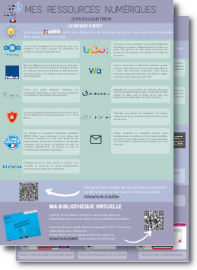
 Le cloud académique permet de partager des documents, et de les modifier de façon collaborative.
Le cloud académique permet de partager des documents, et de les modifier de façon collaborative.
 L’application Médiacad pourrait être considéré comme une extension du cloud académique, spécialisée dans les vidéos, les sons, les images ou les livres numériques. Elle encode, stocke, partage et diffuse des fichiers à portée pédagogique. Une fois déposés, ceux-ci peuvent ainsi être consultés en ligne ou téléchargés.
L’application Médiacad pourrait être considéré comme une extension du cloud académique, spécialisée dans les vidéos, les sons, les images ou les livres numériques. Elle encode, stocke, partage et diffuse des fichiers à portée pédagogique. Une fois déposés, ceux-ci peuvent ainsi être consultés en ligne ou téléchargés.
 Grâce à Tribu, un groupe d’utilisateurs ouvre un espace collaboratif sécurisé dédié à un projet. La communauté constituée partage des documents, des agendas, des tâches, des forums de discussion…
Grâce à Tribu, un groupe d’utilisateurs ouvre un espace collaboratif sécurisé dédié à un projet. La communauté constituée partage des documents, des agendas, des tâches, des forums de discussion… Evento permet de prendre rendez-vous, en tâchant de tenir compte des disponibilités et des souhaits des participants.
Evento permet de prendre rendez-vous, en tâchant de tenir compte des disponibilités et des souhaits des participants.
 Dans ABiTop (voir ci-dessous), les enseignants ont la possible d’obtenir une licence annuelle, permettant d’installer et d’utiliser une version antivirus familiale de l’éditeur Kaspersky ou Trend Micro, sur leur ordinateur personnel.
Dans ABiTop (voir ci-dessous), les enseignants ont la possible d’obtenir une licence annuelle, permettant d’installer et d’utiliser une version antivirus familiale de l’éditeur Kaspersky ou Trend Micro, sur leur ordinateur personnel.
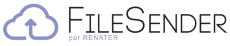 Avec FileSender, des fichiers volumineux – jusqu’à 100 Go – peuvent être transmis de façon sécurisée. Ils sont ainsi mis à disposition, durant un mois au maximum.
Avec FileSender, des fichiers volumineux – jusqu’à 100 Go – peuvent être transmis de façon sécurisée. Ils sont ainsi mis à disposition, durant un mois au maximum.
 Les banques de ressources numériques éducatives offrent des activités, des contenus ou des supports pour la classe. Ces éléments pourraient être utilisés lors de la réalisation de cours, d’entraînements, de révisions, d’évaluations de compétences, etc.
Les banques de ressources numériques éducatives offrent des activités, des contenus ou des supports pour la classe. Ces éléments pourraient être utilisés lors de la réalisation de cours, d’entraînements, de révisions, d’évaluations de compétences, etc.
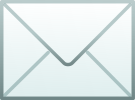 Chaque personnel de l’académie dispose d’une messagerie avec une adresse du type « prenom.nom@ac- besancon.fr ». C’est par le truchement de cette boite aux lettres électronique que s’effectue la correspondance professionnelle.
Chaque personnel de l’académie dispose d’une messagerie avec une adresse du type « prenom.nom@ac- besancon.fr ». C’est par le truchement de cette boite aux lettres électronique que s’effectue la correspondance professionnelle. De grands établissements publics, à vocation culturelle ou scientifique, mettent à disposition des ressources privilégiées. Éduthèque donne le moyen d’y accéder gratuitement.
De grands établissements publics, à vocation culturelle ou scientifique, mettent à disposition des ressources privilégiées. Éduthèque donne le moyen d’y accéder gratuitement.
 Les fonctionnalités de Via cherchent à faciliter les formations des enseignants à distance. Cet espace peut être investi pour créer une visioconférence, inviter des intervenants extérieurs, partager des ressources, etc. Une fonctionnalité Atelier permet de scinder la communauté constituée en petits groupes de travail.
Les fonctionnalités de Via cherchent à faciliter les formations des enseignants à distance. Cet espace peut être investi pour créer une visioconférence, inviter des intervenants extérieurs, partager des ressources, etc. Une fonctionnalité Atelier permet de scinder la communauté constituée en petits groupes de travail. BigBlueButton est une solution de conférence en ligne, offrant aussi la possibilité d’organiser une classe virtuelle, ou simplement de se réunir à distance. Ce service partage en temps réel l’audio et la vidéo. Comme Via, ses fonctionnalités comprennent l’écriture collaborative sur un tableau blanc, la messagerie instantanée, l’affichage de diapositives et le partage d’écran.
BigBlueButton est une solution de conférence en ligne, offrant aussi la possibilité d’organiser une classe virtuelle, ou simplement de se réunir à distance. Ce service partage en temps réel l’audio et la vidéo. Comme Via, ses fonctionnalités comprennent l’écriture collaborative sur un tableau blanc, la messagerie instantanée, l’affichage de diapositives et le partage d’écran. Les fonctionnalités de Mes classes virtuelles s’apparentent à celles de Via et BigBlueButton. Cette solution est déployée dans le cadre du
Les fonctionnalités de Mes classes virtuelles s’apparentent à celles de Via et BigBlueButton. Cette solution est déployée dans le cadre du  La Direction générale des finances publiques propose le service ensap, pour accéder à des informations et à des documents liés à la rémunération ou la retraite.
La Direction générale des finances publiques propose le service ensap, pour accéder à des informations et à des documents liés à la rémunération ou la retraite. Pour accéder à cet annuaire, il est nécessaire de passer par le portail nommé Arena. L’application permet de trouver ou de vérifier l’adresse d’un correspondant, depuis toutes les académies françaises.
Pour accéder à cet annuaire, il est nécessaire de passer par le portail nommé Arena. L’application permet de trouver ou de vérifier l’adresse d’un correspondant, depuis toutes les académies françaises.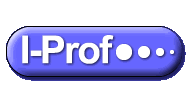 En utilisant les fonctionnalités de I-Prof, les enseignants peuvent consulter leur dossier administratif, accéder à des guides thématiques, dialoguer avec un correspondant de gestion, signaler un changement de situation, etc.
En utilisant les fonctionnalités de I-Prof, les enseignants peuvent consulter leur dossier administratif, accéder à des guides thématiques, dialoguer avec un correspondant de gestion, signaler un changement de situation, etc. Cet outil de formations en ligne offre de nombreux parcours en auto-inscription, qui intéressent les enseignants des 1er et 2nd degrés. En fonction de leurs besoins, les enseignants peuvent librement s’y inscrire.
Cet outil de formations en ligne offre de nombreux parcours en auto-inscription, qui intéressent les enseignants des 1er et 2nd degrés. En fonction de leurs besoins, les enseignants peuvent librement s’y inscrire. AcaDocs regroupe des documentations liées à l’emploi des applications professionnelles, et les répartit dans différentes rubriques.
AcaDocs regroupe des documentations liées à l’emploi des applications professionnelles, et les répartit dans différentes rubriques. Si les utilisateurs des applications rencontrent des difficultés, souhaitent remonter des observations, cherchent à formuler des demandes liées au numérique, ils utiliseront un des services offert par ABiTop.
Si les utilisateurs des applications rencontrent des difficultés, souhaitent remonter des observations, cherchent à formuler des demandes liées au numérique, ils utiliseront un des services offert par ABiTop.